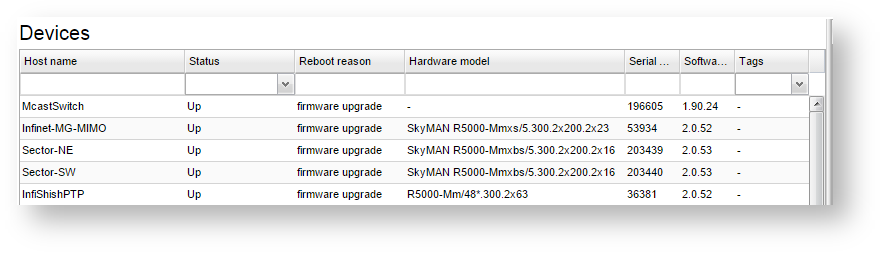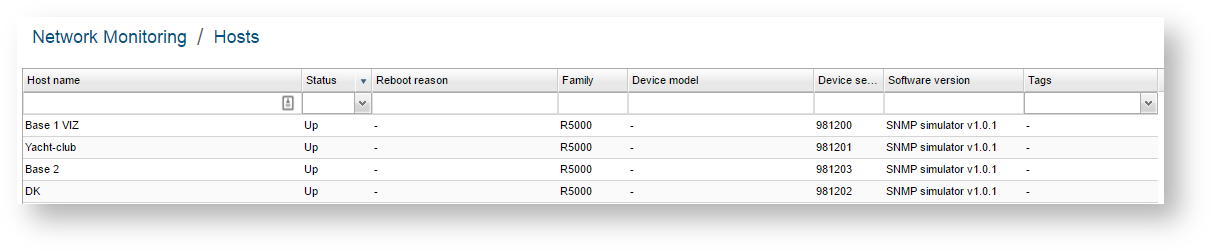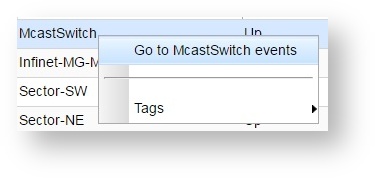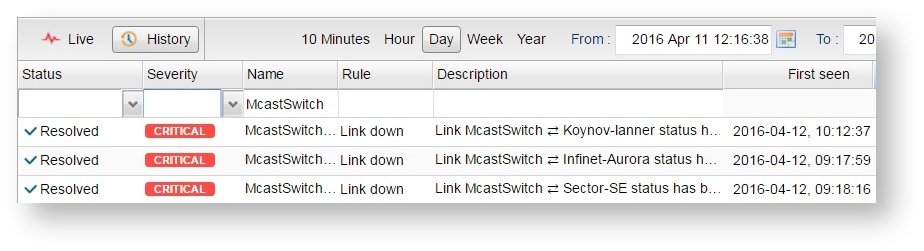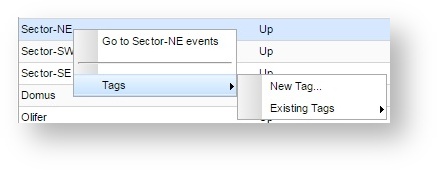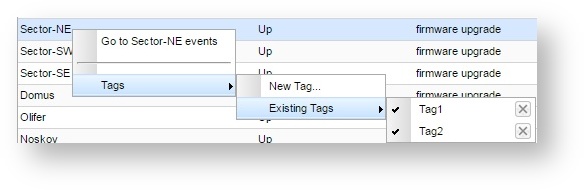| Include Page |
|---|
| _Академия Инфинет |
|---|
| _Академия Инфинет |
|---|
|
Подраздел "DevicesHosts" дает возможность оператору оператору InfiMONITOR получать получать информацию о состоянии устройствсетевых узлов.
Он разделен на несколько областей:
- Список - основная область, в которой выводится перечень всех каналов связисетевых узлов, добавленных в InfiMONITOR, включая значения их основных параметров
- General Host properties - основные параметры устройствасетевого узла.
- Detailed Network properties - подробная информация о сетевых параметрах устройствасетевого узла.
Просмотр информации
...
о сетевых узлах
Для каждого устройства узла в списке выводятся значения следующих параметров:
- "Host name" - имя устройстваузла.
- "Status" - состояние устройстваузла.
- "Reboot reason" - причина, по которой произошла последняя перезагрузка.
- "Hardware modelFamily" - семейство продуктов, в которое входит данная модель устройства.
- "Serial "Device model" - модель устройства.
- "Device serial number" - серийный номер устройства.
- "Software version" - версия программного обеспечения.
- "Tags" - теги, назначенные на устройствосетевой узел.
| Center |
|---|
| Scroll Title |
|---|
| title | Рисунок - Список беспроводных устройств |
|---|
| 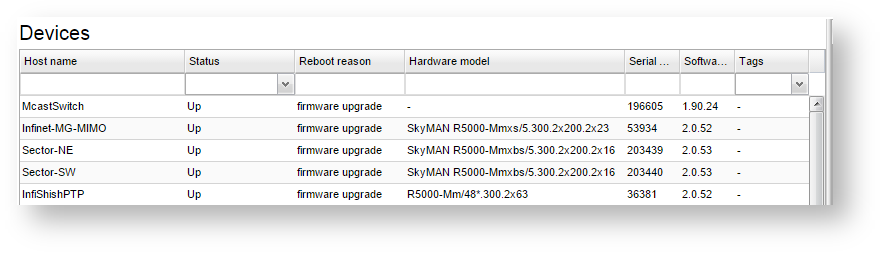 Image Removed Image Removed | 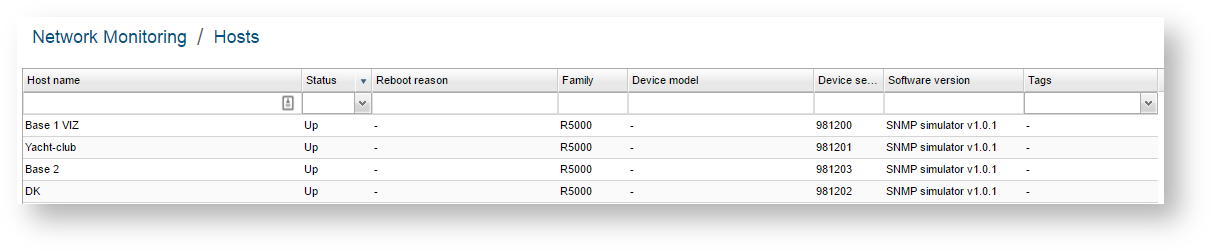 Image Added Image Added
|
|
Переход от сетевого узла к списку событий
В системе предусмотрена возможность перехода от конкретно выбранного сетевого узла к списку его событий.
Для этого выберите в списке требуемый узел и, кликните правой кнопкой мыши. В появившемся контекстном меню выберите "Go to <Имя узла> events".
| Center |
|---|
| Scroll Title |
|---|
| title | Рисунок - Переход от выбранного сетевого узла к списку событий |
|---|
| 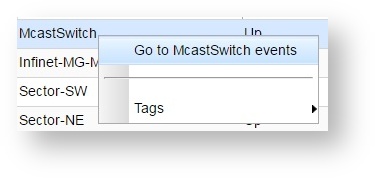 Image Added Image Added
|
|
Откроется окно со списком событий для данного сетевого узла.
| Center |
|---|
| Scroll Title |
|---|
| title | Рисунок - Список событий для выбранного сетевого узла |
|---|
| 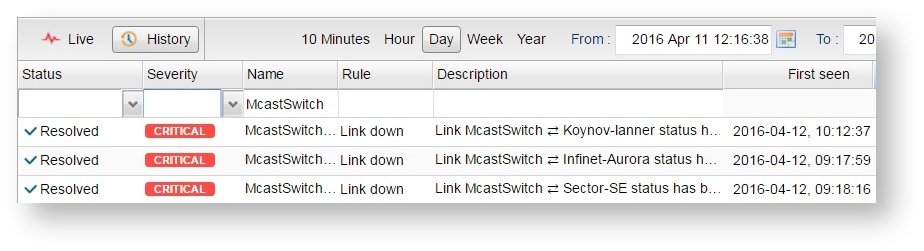 Image Added Image Added
|
|
Управление тегами сетевых узлов
Теги позволяют помечать узлы для того, чтобы в дальнейшем ускорить процесс их поиска и идентификации.
Для установки тега найдите в списке нужный сетевой узел, кликните по нему правой кнопкой мыши. В появившемся контекстном меню выберите "Tags" -> "New Tag", если данный тег назначается впервые или "Tags" -> "Existing Tag", если данный тег уже был ранее назначен на другие узлы.
| Center |
|---|
| Scroll Title |
|---|
| title | Рисунок - Назначение тега |
|---|
| 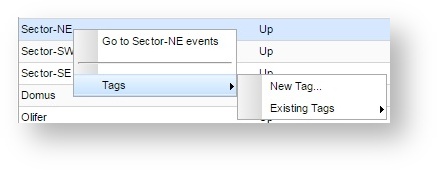 Image Added Image Added
|
|
Для снятия тега выберите пункт "Tags" -> "Existing Tag", выберите тег, который желаете снять и кликните по нему.
Чтобы удалить тег выберите пункт "Tags" -> "Existing Tag", выберите тег для удаления, после чего кликните по крестику, расположенному справа от него.
| Center |
|---|
| Scroll Title |
|---|
| title | Рисунок - Снятие, удание тегов |
|---|
| 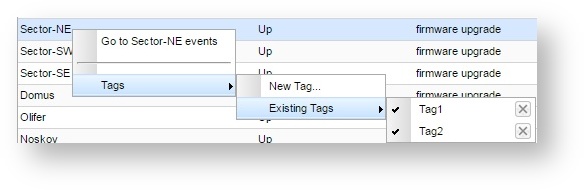 Image Added Image Added
|
|